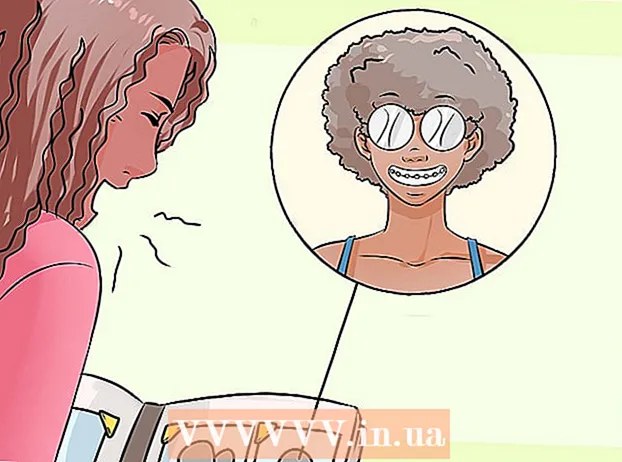מְחַבֵּר:
Roger Morrison
תאריך הבריאה:
24 סֶפּטֶמבֶּר 2021
תאריך עדכון:
1 יולי 2024

תוֹכֶן
WikiHow זה מלמד כיצד להסיר את Discord, התוכנית שמאפשרת לך לשוחח בצ'אט ושיחת וידאו עם אחרים, מהמחשב שלך.
לדרוך
שיטה 1 מתוך 2: שימוש ב- Mac
 ודא שדיסקורד לא פועל ברקע. אם Discord פועל ברקע, זה עלול לגרום לשגיאה בעת הסרתו.
ודא שדיסקורד לא פועל ברקע. אם Discord פועל ברקע, זה עלול לגרום לשגיאה בעת הסרתו. - אם אתה רואה את סמל הדיסקורד בשורת התפריטים בפינה השמאלית העליונה של המסך, לחץ עליו לחיצה ימנית ואז בחר עצור את אי-הסכמה.
 פתח את תיקיית היישומים ב- Mac שלך. תיקיה זו מכילה את כל היישומים והתוכניות המותקנים במחשב שלך.
פתח את תיקיית היישומים ב- Mac שלך. תיקיה זו מכילה את כל היישומים והתוכניות המותקנים במחשב שלך. - ניתן למצוא את תיקיית היישומים ב- Dock, או לפתוח את Finder וללחוץ על המקלדת ⇧ משמרת+⌘ פיקוד+א כדי למצוא את התיקיה.
 מצא את אפליקציית Discord בתיקיית היישומים. בסמל האפליקציה Discord יש משחק gamepad לבן בעיגול כחול.
מצא את אפליקציית Discord בתיקיית היישומים. בסמל האפליקציה Discord יש משחק gamepad לבן בעיגול כחול.  לחץ וגרור את אפליקציית Discord לאשפה. גרור את אפליקציית Discord מתיקיית היישומים לסמל פח האשפה ושחרר את לחצן העכבר.
לחץ וגרור את אפליקציית Discord לאשפה. גרור את אפליקציית Discord מתיקיית היישומים לסמל פח האשפה ושחרר את לחצן העכבר. - אתה יכול למחוק כל יישום ב- Mac שלך על ידי גרירתו לפח.
 לחץ לחיצה ימנית על פח האשפה. אתר את סמל פח האשפה בדוק שלך ולחץ עליו לחיצה ימנית. כעת יופיע תפריט קופץ עם אפשרויות.
לחץ לחיצה ימנית על פח האשפה. אתר את סמל פח האשפה בדוק שלך ולחץ עליו לחיצה ימנית. כעת יופיע תפריט קופץ עם אפשרויות.  לחץ על אשפה ריקה בתפריט הקופץ. תוכן האשפה שלך יימחק לצמיתות ואפליקציית Discord תוסר מהמחשב שלך.
לחץ על אשפה ריקה בתפריט הקופץ. תוכן האשפה שלך יימחק לצמיתות ואפליקציית Discord תוסר מהמחשב שלך.
שיטה 2 מתוך 2: שימוש ב- Windows
 ודא שדיסקורד לא פועל ברקע. אם Discord פועל ברקע, זה עלול לגרום לשגיאה בעת הסרתו.
ודא שדיסקורד לא פועל ברקע. אם Discord פועל ברקע, זה עלול לגרום לשגיאה בעת הסרתו. - כאשר אתה רואה את סמל הדיסקורד בשורת המשימות בפינה הימנית התחתונה של המסך, לחץ עליו לחיצה ימנית ובחר סיים את המחלוקת.
 פתח את תפריט התחל של המחשב שלך. לחץ על לחצן התחל בפינה השמאלית התחתונה של המסך שלך כדי לפתוח את תפריט התחל.
פתח את תפריט התחל של המחשב שלך. לחץ על לחצן התחל בפינה השמאלית התחתונה של המסך שלך כדי לפתוח את תפריט התחל.  בֶּרֶז אפליקציות ותכונות בתפריט התחלה כדי לחפש אותו. אפשרות האפליקציות והתכונות מופיעה לצד סמל גלגל השיניים בחלק העליון של תפריט התחל.
בֶּרֶז אפליקציות ותכונות בתפריט התחלה כדי לחפש אותו. אפשרות האפליקציות והתכונות מופיעה לצד סמל גלגל השיניים בחלק העליון של תפריט התחל. - בגירסאות ישנות יותר של Windows ייתכן שתצטרך לחפש הוסף והסר תוכניות במקום אפליקציות ותכונות.
 לחץ על אפליקציות ותכונות בתפריט התחל. כעת ייפתח חלון ההגדרות.
לחץ על אפליקציות ותכונות בתפריט התחל. כעת ייפתח חלון ההגדרות.  לחץ בתיבה חפש ברשימה זו. אפשרות זו ניתן למצוא בחלון ההגדרות תחת הכותרת אפליקציות ותכונות. אתה יכול להזין את שם התוכנית כדי לחפש אותה במחשב שלך.
לחץ בתיבה חפש ברשימה זו. אפשרות זו ניתן למצוא בחלון ההגדרות תחת הכותרת אפליקציות ותכונות. אתה יכול להזין את שם התוכנית כדי לחפש אותה במחשב שלך.  בֶּרֶז מַחֲלוֹקֶת בתיבת החיפוש. אפליקציית Discord מופיעה מתחת לתיבת החיפוש.
בֶּרֶז מַחֲלוֹקֶת בתיבת החיפוש. אפליקציית Discord מופיעה מתחת לתיבת החיפוש.  בתוצאות החיפוש לחץ על מַחֲלוֹקֶתאפליקציה. האפליקציה תיבחר כעת מהרשימה ותוצג בפניך כמה אפשרויות.
בתוצאות החיפוש לחץ על מַחֲלוֹקֶתאפליקציה. האפליקציה תיבחר כעת מהרשימה ותוצג בפניך כמה אפשרויות.  לחץ על הכפתור לְהַסִיר. אפליקציית Discord תוסר כעת מהמחשב שלך.
לחץ על הכפתור לְהַסִיר. אפליקציית Discord תוסר כעת מהמחשב שלך. - יהיה עליך לאשר את המחיקה שוב בחלון קופץ חדש.
 לחץ על לְהַסִיר בחלון הקופץ. ההסרה תאושר כעת ואפליקציית Discord תוסר לצמיתות מהמחשב שלך.
לחץ על לְהַסִיר בחלון הקופץ. ההסרה תאושר כעת ואפליקציית Discord תוסר לצמיתות מהמחשב שלך. - אם תתבקש לאשר שוב, לחץ על כן כדי להמשיך בהסרה.